Cómo sacar capturas de pantalla en Xbox Series X y compartirlas
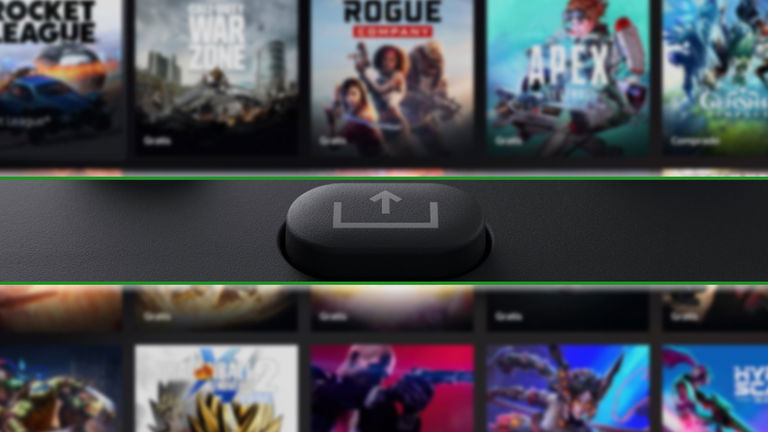
Microsoft ha apostado muy fuerte en esta generación de consolas. Sólo hay que ver una comparativa entre Xbox Series X y Xbox Series S, dos consolas con pequeñas diferencias y para distintos usuarios. La consola estándar ofrece mayor potencia y rendimiento para mejorar la calidad de los videojuegos de forma instantánea. También los juegos de anteriores consolas tendrán mejoras gráficas gracias a la tecnología inteligente para ofrecer la mejor versión del videojuego en Xbox Series X. El mando inalámbrico ha cambiado ligeramente, ya que ahora se pueden sacar capturas de pantalla de una forma más sencilla.
A los jugadores les encanta compartir los juegos y aventuras que inician en Xbox Series X. Nunca una consola ha tenido un catálogo de juegos tan completo en su día de lanzamiento y esto es gracias a la retrocompatibilidad de juegos de Xbox y el servicio Xbox Game Pass. Así que es muy fácil configurar Xbox Series X por primera vez y empezar a jugar inmediatamente. Ahora las opciones de captura están más a mano que nunca en el mando inalámbrico con un botón que se llama Share.
Cómo sacar y compartir capturas de pantalla en Xbox Series X

El mando de Xbox Series X ha incluido el botón Share en medio.
Sin embargo, hay varias formas de hacer capturas de pantalla. Puedes apretar el botón Share del mando y las imágenes se guardan en una carpeta a la que tienes acceso desde el botón Xbox del mando. Tan sólo entra en [Capturas recientes] para localizar las 7 últimas imágenes sacadas. Si mantienes pulsado Share más tiempo, se grabará un pequeño vídeo de los últimos minutos. También puedes hacer los siguientes pasos para capturar y compartir al mismo tiempo:
- Presiona el botón Xbox del mando inalámbrico para abrir la guía.
- Selecciona [Capturar y compartir].
- Elige la opción [Compartir la última captura] o busca en [Capturas recientes] la imagen que quieres compartir.
- Una vez seleccionada con A, edita el [Mensaje], haz clic en [Twitter] o configura la captura para compartir donde quieras.
El usuario puede guardar todas las capturas y vídeos en un dispositivo USB siempre que quiera. Es un proceso muy parecido a transferir los datos y partidas guardadas de Xbox One a Xbox Series X y así podrás liberar espacio en el almacenamiento interno de la nueva consola.